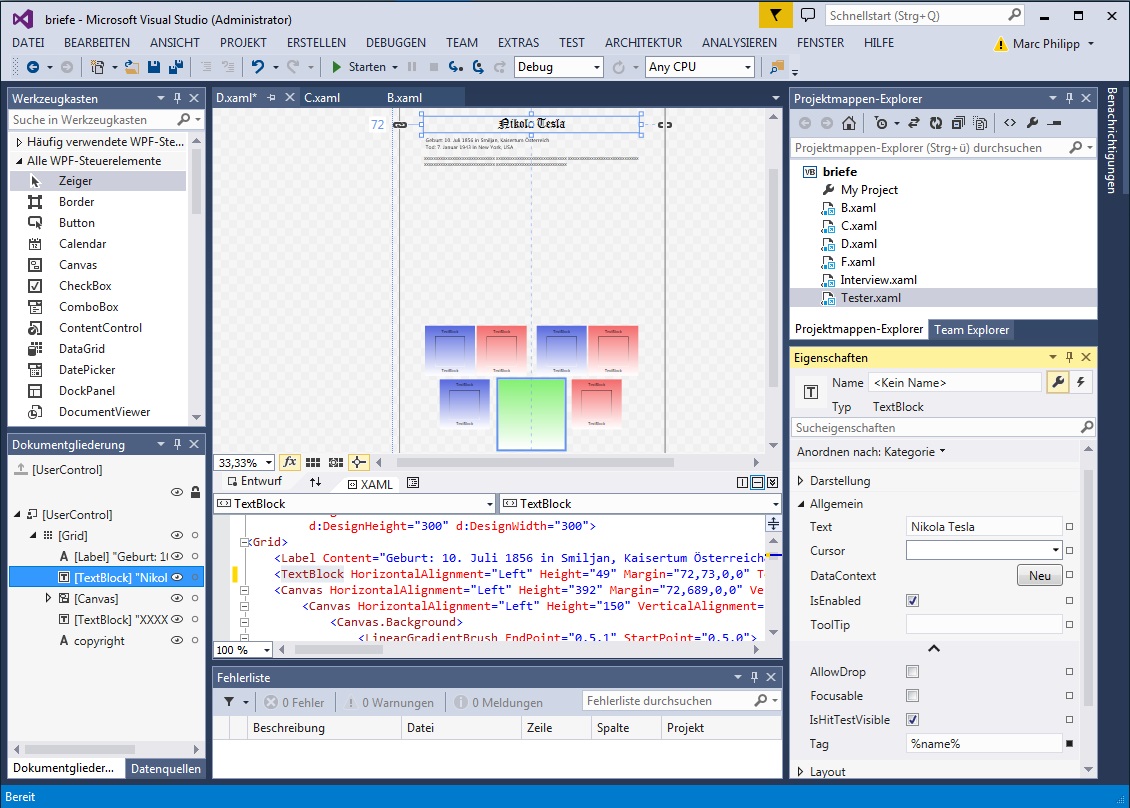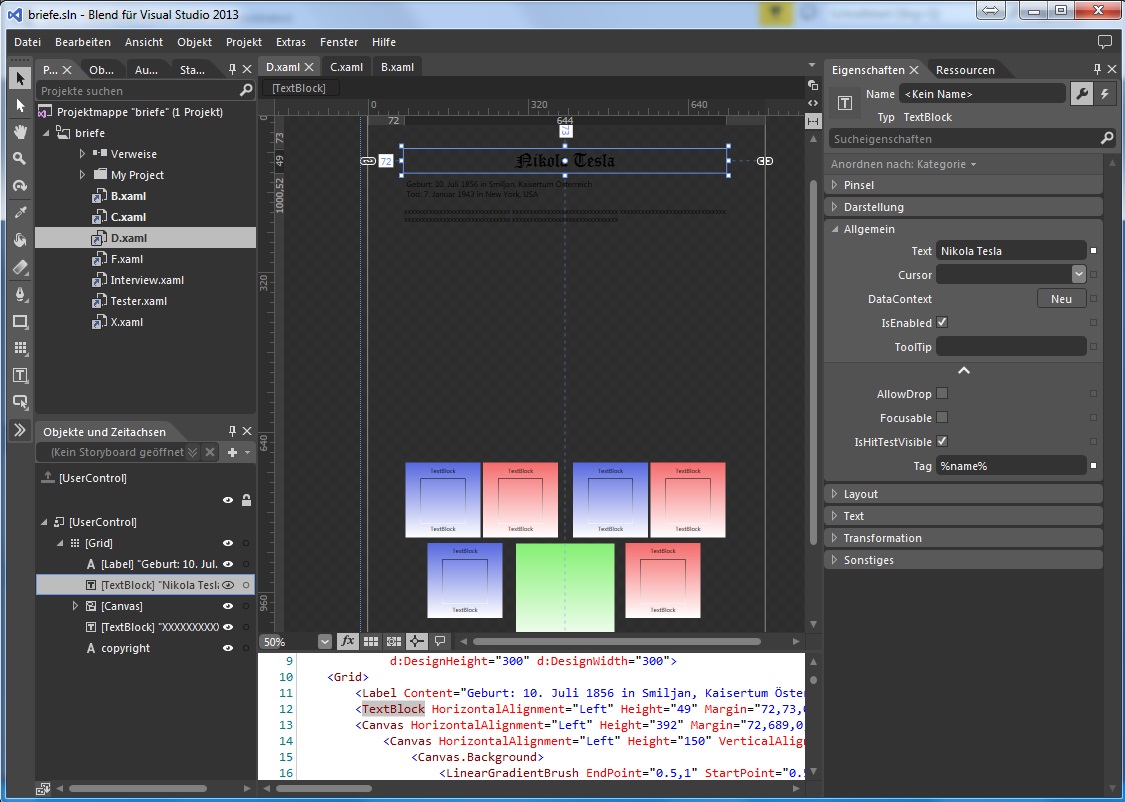Steckbrief (Ahnenblatt Plugin) - Vorlagen bearbeiten
zurück zu Steckbrief_(Ahnenblatt_Plugin) Vorlagen bearbeiten / neue erstellen
Hilfsprogramme
Datenformat der Vorlagen ist xaml. Dieses kann mittels eines normalen Texteditors (zb notepad) oder auch Graphisch per VisualStudio (ab 2013) oder Blend für Visual Studio bearbeitet werden.
graphisch
- Visual Studio ist ein komplette Entwicklungsumgebung. Oberflächengestaltung & Programmierung (keine Angst,hier wird nichts programmiert)
- Blend ist rein auf die Oberflächengestaltung ausgerichtet.
Grundsätzlich sind die Designmöglichkeiten bei beiden gleich.
Die Bilder zeigen die Standardanordnung der Bereiche. Diese können angepasst werden
Text
falls man an einem System ohne Admin Rechte o.ä. sitzt und kein VS installiert ist kann man die xaml Dateien auch per Texteditor bearbeiten.
- notepad++ (syntax einfärbung)
Downloads
- Visual Studio 2015 als Community Edition enthält alles was man braucht. Ältere Versionen sind nicht zu empfehlen
nützliche Links
auch zum erlernen der Oberfläche und Umgang mit Anzeige/Steuerelementen in VS/Blend. Dies wird hier nicht erklärt da es den Rahmen sprengen würde.
- Oberfläche von Blend - sehr gute Beschreibung der Arbeitsoberfläche von Blend, auch nützlich für Visual Studio
- youTube Video von Active VB über Blend
Allgemeines zu den Vorlagenformat
Sämtliche Vorlagen liegen im "\Plugins\Steckbrief\Vorlagen\". Je nach Typ in weiteren Unterverzeichnissen. Jede Vorlage stellt ein definiertes Layout dar und wird in xaml Dateien gespeichert Hier sind diverse Anzeigeelemente/Steuerelemente wie Textfelder oder Bildboxen platziert. Diese werden je nach Personenauswahl dynamisch befüllt.
Jedes Element besteht aus vielen weiteren Eigenschaften wie zb text (anzeigetext), height (höhe),top (position von oben), fontcolor (farbe des textes) usw. ähnlich wie html.
Alle diese Eigenschaften dürfen frei verändert werden. Können aber je nach Syntax im "Tag" während des Programmablaufs verändert werden.
Beispiel wie es im Programm aussieht. Hier die "Text" und "Tag" Eigenschaften des gelben Textblockes markiert (text und tag sind wichtig für uns)
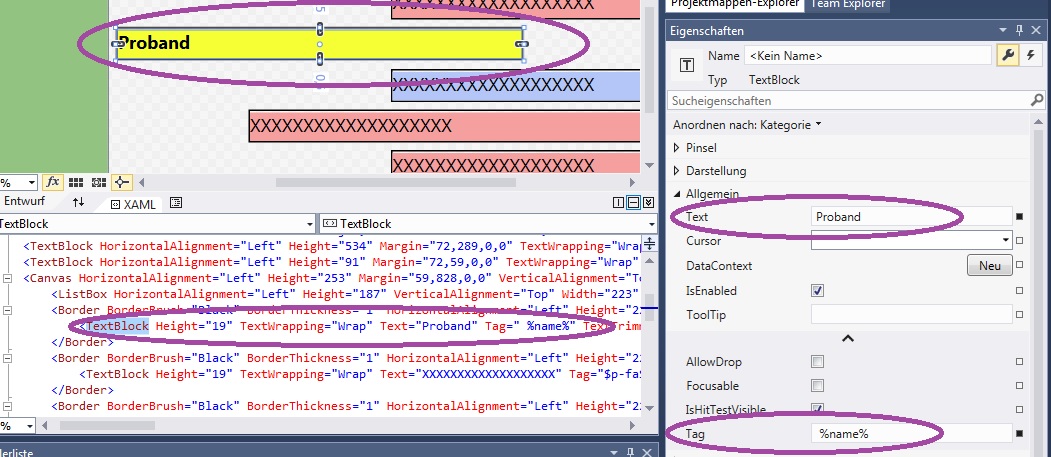
Man sieht es ist möglich die Eigenschaften rechts im "Eigenschaften Browser" zu ändern oder direkt im xaml Code.
Vorarbeiten für Graphische Bearbeitung in Visual Studio oder Blend
VS und Blend bearbeiten nicht direkt xaml Dateien. Man kann sie zwar laden aber man hat dann nicht den Designer zur Verfügung. Designer ist die graphische Darstellung zum bequemen "zeichnen"
daher muss ein neues Projekt angelegt werden um die xaml Dateien einzubinden
Prinzip der Plugin Arbeitsweise / wie kommen die Werte aufs Formular
Um dem SteckbriefPlugin mitzuteilen was angezeigt werden soll schreiben wir einen Syntax in die "tag" Eigenschaft des gewünschten Anzeigeelementes.
Das Plugin verarbeitet den Syntax und wählt anhand des Elementtyps aus, auf welche Eigenschaft des selben Elementes die erstellten Daten ausgegeben werden.
momentane Umsetzung:
| Elementtyp | Ausgabeeigenschaft | Ausgabeformat | Kommentar |
| label | content | text | kein automatischer Zeilenumbruch. Rand kann direkt gesetzt werden |
| textbox | text | text | im erstellten Formular kann der Nutzer den Text bearbeiten |
| textblock | text | text | hat Zeilenumbruch. Ausrichtung einstellbar (left,center,right). kein eigener Rand möglich |
| image | imagesource | bild | |
| listbox | items.text | auflistung (nur text) |
gut zu wissen:
- Es kann also zb keine Ausgabe vom "tag" auf die "Fontcolor" (textfarbe) Eigenschaft gelegt werden.
- Es dürfen natürlich auch sämtliche anderen Elemente der Entwicklungsumgebung benutzt werden. Nur werden diese nicht verarbeitet. zb für Design Zwecke.
- Wurde auf einer Ausgabeeigenschaft schon Text gelegt dann wird dieser mit der Ausgabe vom "tag" überschrieben. Es ist manchmal nützlich Elemente mit Pseudodaten in der Designumgebung vorzubelegen um einen Vorabeindruck zu bekommen.
- Wurde im "Tag" nichts hinterlegt so wird nichts bearbeitet und schon vorbelegter Text bleibt stehen. Wird zb genutzt um einfache starre Beschriftungen anzulegen.
Variablen
Alle Variablen werden von "%" Zeichen umschlossen und geben Werte aus.
Variablen dürfen wahlweise komplett klein oder gross geschrieben werden. zb %name% oder %NAME%. Mischen ist nicht erlaubt. zb %Name%
Variablen auf Person bezogen
Diese liefern zb Daten einer bestimmten Person. (Person je nach Auswahl und verwendeten Optionen)
Wenn nichts anderes angegeben beziehen sich diese auf die Person in dem aktuellen Bereich (siehe Abschnitt "UnterBereiche")
| Name | Bedeutung |
| %refnr% | Ref nr |
| %name% | voller Name |
| %birt.plac% | geburtsort |
| %birt.date% | geburtsdatum |
| .... | |
| %P.MDATE% | Eltern Heiratsdatum (Parents Marriage Date) |
Zeit/Datum Variablen
| Name | Bedeutung |
| %date-dmy% | aktuelles Datum im Format ddmmyyyy |
| %date-d% | aktueller Tag |
| %date-m% | aktueller Monat |
| %time% | aktuelle zeit |
einfache Textformatierungsvar.
| Name | Bedeutung |
| /n | Zeilenumbruch |
| /tab | Tabulator |
Die Tabellen sind nur Auszüge. Variablen hier können vom aktuellen Programm abweichen. Sämtliche Variablen können im Programm mit der Schaltfläche "Variablen" angezeigt werden
Bsp Syntax mit Variablen
zb Hans Dampf wurde ausgewählt: (Ausgaben werden hier in der Anleitung mit ">>>" gekennzeichnet.)
Name des Probanden ausgeben
tag="%name%" >>> "Hans Dampf"
Name, Geburtsdatum mit Text ausgeben
Textteile welcher keine Variable oder Option darstellt wird als Fliesstext behandelt und 1 zu 1 ausgegeben
allgemein darf gemischt werden
tag="%name% ist am %birt.date% geboren" >>> "Hans Dampf ist am 12.1.2001 geboren"
Optionen
Alle Optionen werden von "$" Zeichen umschlossen.
Optionen haben nur Einfluss auf den eigenen "Bereich" (siehe nächsten Abschnitt)
Optionen dürfen nur komplett kleingeschrieben verwendet werden.
Sie geben selbst keine Werte wie Variablen aus. Personenoptionen müssen immer am Anfang eines Bereichs aufgeführt sein.
Personenoptionen bzw PersonenListen (Schleifen)
| Name | Bedeutung |
| $p-fa$ | Vater |
| $p-mo$ | Mutter |
| $pl-ch$ | alle Kinder |
| $pl-si$ | alle Geschwister |
| $pl-sp$ | alle Partner |
| $p-kx$ | Person anhand der Kekulenr. zb $p-k2$ = Mutter |
Konverter
| Name | Bedeutung |
| $c-month$ | wandelt numerische Monatsangaben in Text zb "02.01.1900" >> "02. Januar 1900" |
Die Tabellen sind nur Auszüge. Optionen hier können vom aktuellen Programm abweichen. Sämtliche aktuelle Optionen können im Programm mit der Schaltfläche "Variablen" angezeigt werden
Bsp Syntax mit Option
alle Kindernamen aufzählen
tag="$pl-ch$ %name%," >>> "Kind1, Kind2, Kind3"
Monatskonvertierung
tag="$c-month$%name% ist am %birt.date% geboren und am %chr.date% getauft" >>> "Hans Dampf ist am 12.Januar 2001 geboren und am 12.Februar.2001 getauft"
Bereich
- Hauptbereich
- Ein Bereich ist allgemein erstmal der komplette "tag" Bereich. Dieser wird hier als Hauptbereich bezeichnet.
- Ist im Hauptbereich keine PersonenOption hinterlegt beziehen sich die Variablen im Hauptbereich auf den ausgewählten Probanden.
- Unterbereiche
- Es können Unterbereiche mittels eckiger Klammern definiert werden. Hier gelten die für diesen Bereich gesetzten Optionen.
- Es darf unbegrenzt tief und breit verschachtelt werden
- Ist in einen Unterbereich keine Personenoption gesetzt dann wird die Person aus dem darüberliegenden Bereich der Bezugspunkt
- Ein Bereich kann sich so auf eine andere Person beziehen. Soll zb auf den Vater mittels $p-fa$ verwiesen werden so kann eigener Unterbereich gesetzt werden.
- Diese Unterbereiche beziehen sich so auf den darüberliegenden Bereich.
Symbolisches Beispiel
mit Ziffern um die Bereiche zu markieren (Sechs Bereiche. 1 ist der Hauptbereich)
111[222[333]222]1[444[5[666]555]44]111
Bsp Syntax mit Unterbereiche
Vater des Probanden
tag="Vater von %name%: [$p-fa$ %name%]" >>> "Vater von Hans Dampf: Ralf Rauch"
oder der Hauptbereich wird direkt auf den Vater gemünzt.
tag="$p-fa$ Vater: %name%" >>> "Vater: Ralf Rauch"
Nachteil der zweiten Methode ist das kein einfacher zugriff mehr auf die Probandenwerte möglich ist (Proband Name fehlt hier).
Grossvater des Probanden
mittels unterbereichkaskadierung:
erster urgrosvater
$p-fa$[$p-fa$...]
erste $p-fa$ definiert den Vater. das zweite $p-fa$ ist der vater des vaters
zweiter urgrosvater
$p-mo$[$p-fa$...]
erste $p-mo$ definiert die Mutter. das zweite $p-fa$ ist der vater der Mutter
alternativ mittels kekuleoption:
erster urgrosvater
$p-k4$...
zweiter urgrosvater
$p-k6$...
um Monatskonvertierung nur auf eine Variable anzuwenden.
Sicherstellen das der restliche Text so nicht bearbeitet wird.
tag="%name% ist am [$c-month$%birt.date%] geboren und am %chr.date% getauft" >>> "Hans Dampf ist am 12.Januar 2001 geboren und am 12.02.2001 getauft"
um Auflistungen durchzugehen
die Option $pl-ch$ durchgeht alle Kinder der Person des darüberliegenden Bereiches.
Bsp wenn Hans Dampf ausgewählt. Dieser hat 3 Kinder haben hier einfach mit Namen Kindx bezeichnet:
tag="Kinder von %name%: [$pl-ch$ %name%,]" >>> "Kinder von Hans Dampf: Kind1, Kind2, Kind3,"
geht auch noch weiter mit Kinder der Kinder, also Enkel:
tag="Enkel von %name%: [$pl-ch$[$pl-ch$ %name%,]]" >>> "Enkel von Hans Dampf: Enkel1, Enkel2, Enkel3,"
es ist allerdings nicht ersichtlich welches Enkelkind vom welchen Kind stammt. Es könnten auch alle 3 von Kind 1 stammen und Kind2 und 3 sind Kinderlos
Lösung wäre zb dies:
tag="Nachfahren von %name%: [$pl-ch$ (%name%)[$pl-ch$ %name%,]]" >>> "Nachfahren von Hans Dampf: (Kind1) Enkel1, Enkel2, (Kind2) Enkel3, (Kind3)"
Man sieht hier das Enkel1&2 von Kind 3 stammten und Enkel 3 von Kind2. Kind 3 ist kinderlos.
Bsp Syntax mit Unterbereiche für Auflistungselemente
zb Listbox, Listview sind Auflistungselemente. D.h. sie anthalten mehrere Textfelder. Je nachdem wieviele gebraucht werden. zb für jedes Kind ein eigenes Textfeld(zeile)